Introducción a la IA y Generación de Imágenes
En los últimos años, la inteligencia artificial ha revolucionado la forma en que interactuamos con la tecnología. La aparición de herramientas de código abierto nativas de IA ha facilitado a los desarrolladores y creadores la construcción de aplicaciones que combinan el procesamiento del lenguaje natural con potentes capacidades de generación de imágenes. En este tutorial, exploraremos tres herramientas increíbles: Chroma, Cohere y Stable Diffusion.
Chroma es una innovadora base de datos de incrustaciones nativa de IA que simplifica el proceso de construcción de aplicaciones de Modelos de Lenguaje Grande (LLM). Permite a los usuarios incorporar fácilmente conocimientos, hechos y habilidades para los LLM.
Cohere ofrece una plataforma robusta para crear aplicaciones impulsadas por IA con un mínimo de codificación, habilitando funcionalidades como chatbots y herramientas de resumen.
Stable Diffusion presenta un modelo generativo que puede crear imágenes cautivadoras en alta resolución con una sola pasada hacia adelante.
Lo Que Lograremos en Este Tutorial
Este tutorial se divide en dos partes esenciales:
- Obteniendo un Prompt para Stable Diffusion: Nos sumergiremos en Chroma DB y el LLM de Cohere, cargando un documento, fragmentándolo para el procesamiento del LLM, y organizándolo utilizando Cohere. Finalmente, consultaremos la base de datos utilizando Chroma para obtener un prompt.
- Generando Imágenes: Utilizando el prompt adquirido de Chroma DB, codificaremos el SDK de Stable Diffusion para crear imágenes que representen personajes de la literatura.
Resultados de Aprendizaje
- Comprender cómo usar Google Colab.
- Familiaridad con Chroma, Cohere y Stable Diffusion.
- Utilizar Cohere LLM para incrustar archivos grandes.
- Emplear Chroma para almacenar y consultar incrustaciones.
- Implementar el SDK de Stable Diffusion para generar imágenes.
Requisitos Previos
Antes de comenzar, asegúrate de tener:
- Una clave API de Cohere desde el panel de Cohere para operaciones de incrustación.
- Una clave API de Stable Diffusion desde Dream Studio.
No se necesita ningún conocimiento previo de Google Colab, ya que te guiaremos a lo largo del proceso.
Primeros Pasos
Comienza creando un nuevo proyecto en Google Colab:
- Abre Google Colab y crea un nuevo cuaderno.
- Nombra tu cuaderno - "Tutorial Chroma Stable Diffusion".
Instalando Dependencias
Agrega una celda de código y ejecuta los siguientes comandos para instalar las bibliotecas necesarias:
!pip install chromadb cohere stable_diffusionAsegúrate de que tu conexión a internet sea estable, ya que la instalación puede tardar unos minutos.
Importando Bibliotecas Requeridas
En la siguiente celda, importa todas las bibliotecas necesarias:
import chromadb
import cohere
import stable_diffusion
Ignora cualquier mensaje de advertencia; no afectan la funcionalidad.
Exportando Variables de Entorno
En este paso, exporta tus claves API como variables de entorno para un acceso seguro:
import os
os.environ['COHERE_API_KEY'] = 'tu_clave_api_de_cohere'
os.environ['STABLE_DIFFUSION_API_KEY'] = 'tu_clave_api_de_stable_diffusion'Parte 1 - Obteniendo un Prompt para Stable Diffusion
A continuación, subiremos el libro "Harry Potter y la piedra filosofal" a nuestro entorno de Colab. Descarga la versión PDF y súbela a Google Colab:
- Ve a la pestaña "Archivos" y haz clic en "Subir al almacenamiento de sesión".
- Copie la ruta del archivo subido como referencia.
Cargando el Libro
Comienza cargando el archivo PDF subido:
from PyMuPDFLoader import PyMuPDFLoader
book_path = 'ruta_a_tu_archivo_subido.pdf'
Fragmentando el Documento
Necesitamos fragmentar el documento en piezas más pequeñas para un mejor procesamiento por parte del LLM:
chunks = chunk_loader(chunk_size=4000)
Creando un Almacén Vectorial
A continuación, configura un almacén vectorial para la incrustación:
vector_store = ChromaDB.create_vector_store(chunks)
Creando una Cadena de Consulta
Ahora, creemos una cadena de consulta:
chain = Cohere.create_chain(vector_store)
Consultando la Base de Datos
Puedes hacer preguntas basadas en el libro utilizando la cadena de consulta:
response = chain.query('Por favor, describe a Harry Potter.')
Parte 2 - Generando Imágenes usando Stable Diffusion
En este siguiente segmento, generaremos una imagen utilizando el SDK de Stability:
Creando un Cliente de Stability SDK
Comienza creando un cliente:
client = stable_diffusion.Client(api_key=os.getenv('STABLE_DIFFUSION_API_KEY'))
Generando la Imagen
Utiliza el prompt obtenido de la consulta para generar la imagen:
image = client.generate_image(prompt=response)
Guardando la Imagen
Finalmente, guarda la imagen generada:
image.save(f'harry_potter.png')
Conclusión
En este tutorial, exploramos con éxito el uso de Chroma y Cohere para generar prompts para la creación de imágenes con Stable Diffusion, demostrando el poder de la IA para dar vida a personajes literarios a través de lo visual. No dudes en experimentar con diferentes libros y configuraciones para desbloquear posibilidades creativas.
Si tienes alguna pregunta, conéctate conmigo en las plataformas de redes sociales. ¡Feliz generación!


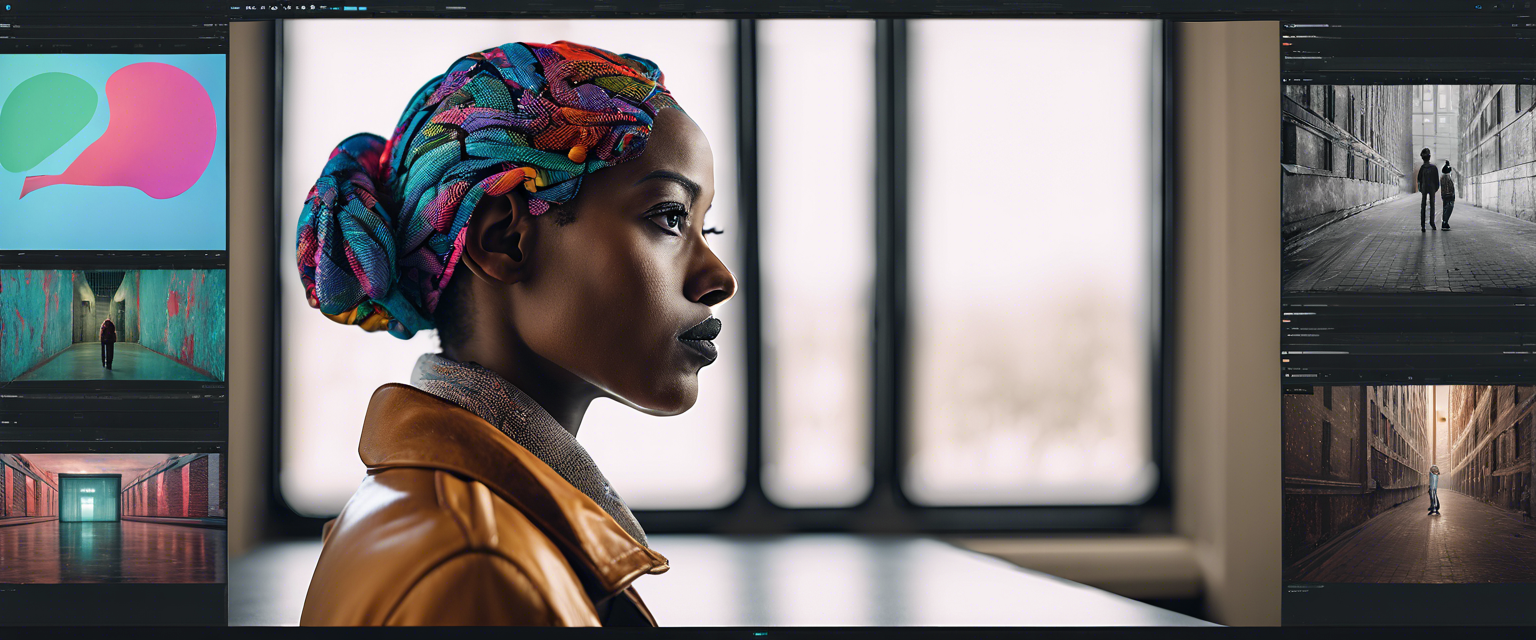
Dejar un comentario
Todos los comentarios se revisan antes de su publicación.
Este sitio está protegido por hCaptcha y se aplican la Política de privacidad de hCaptcha y los Términos del servicio.